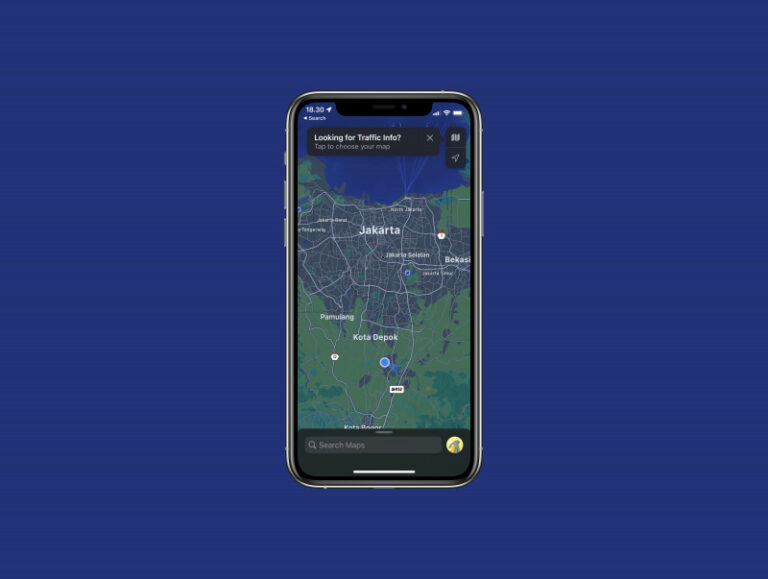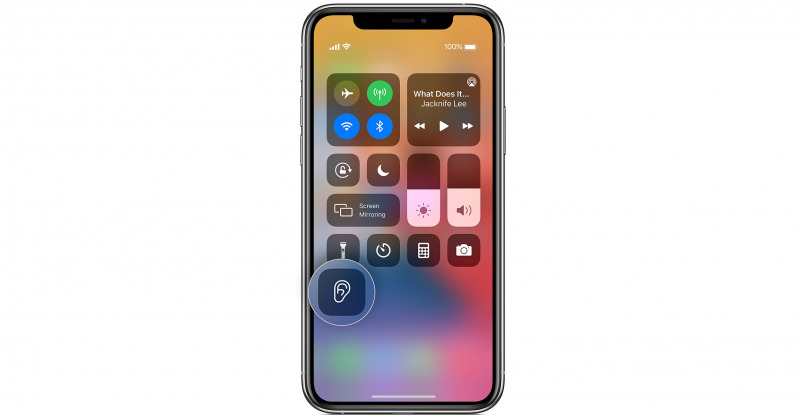
Dengan mengaktifkan fitur Live Listen, maka perangkat seperti iPhone, iPad, atau iPod touch dapat bertindak seperti mikrofon yang mengirimkan suara ke AirPods, AirPods Pro, AirPods Max, atau Powerbeats Pro.
Jadi fitur Live Listen ini dapat membantu pengguna untuk mendengar percakapan di lingkungan yang ramai dan banyak noise secara jelas.
Baca juga tutorial iPhone lainnya:
- WiFi Calling Tidak Bekerja? Coba Beberapa Tips Berikut
- Bluetooth di iPhone Tidak Bekerja? Coba Beberapa Tips Berikut
- Cara Memainkan Game pada iMessages di iPhone
- Cara Mengatasi Unable to Verify Update di iPhone
- Cara Settings Equalizer pada Apple Music di iPhone
- Apa Perbedaan dari Not Disturb dan Silent Mode di iPhone
- Cara Membersihkan Air pada Speaker dengan Shortcut iPhone
- Cara Menghapus Spam pada Kalender di iPhone
- Cara Membuat Icon Kosong pada Home Screen iPhone
- Cara Menambahkan Kontak Tertentu ke Home Screen di iPhone
- Cara Melihat Cycle Count Battery di iPhone
- Cara Transfer Chat WhatsApp iPhone ke Android (tanpa Aplikasi Tambahan)
Menggunakan Fitur Live Listen di iPhone
Pertama kamu perlu menambahkan Live Listen ke Control Center, jika belum maka kamu bisa menggunakan langkah-langkah berikut.
- Buka Settings.
- Tap opsi Control Center.
- Tap opsi Add pada menu Hearing.
- Done.
Untuk menggunakan fitur Live Listen, kamu bisa menggunakan cara berikut.
- Akses Control Center dengan swipe kebawah dari pojok kanan atas.
- Tap opsi Hearing (yang ditandai dengan icon kuping).
- Tap opsi (on) pada opsi Live Listen.
- Terakhir, letakan iPhone didekat orang yang ingin kamu dengar. Kamu bisa atur volume dari iPhone jika kamu tidak mendengarnya dengan jelas.
Thats it!